windows XP版三年级信息技术上册教案.docx
《windows XP版三年级信息技术上册教案.docx》由会员分享,可在线阅读,更多相关《windows XP版三年级信息技术上册教案.docx(21页珍藏版)》请在冰点文库上搜索。
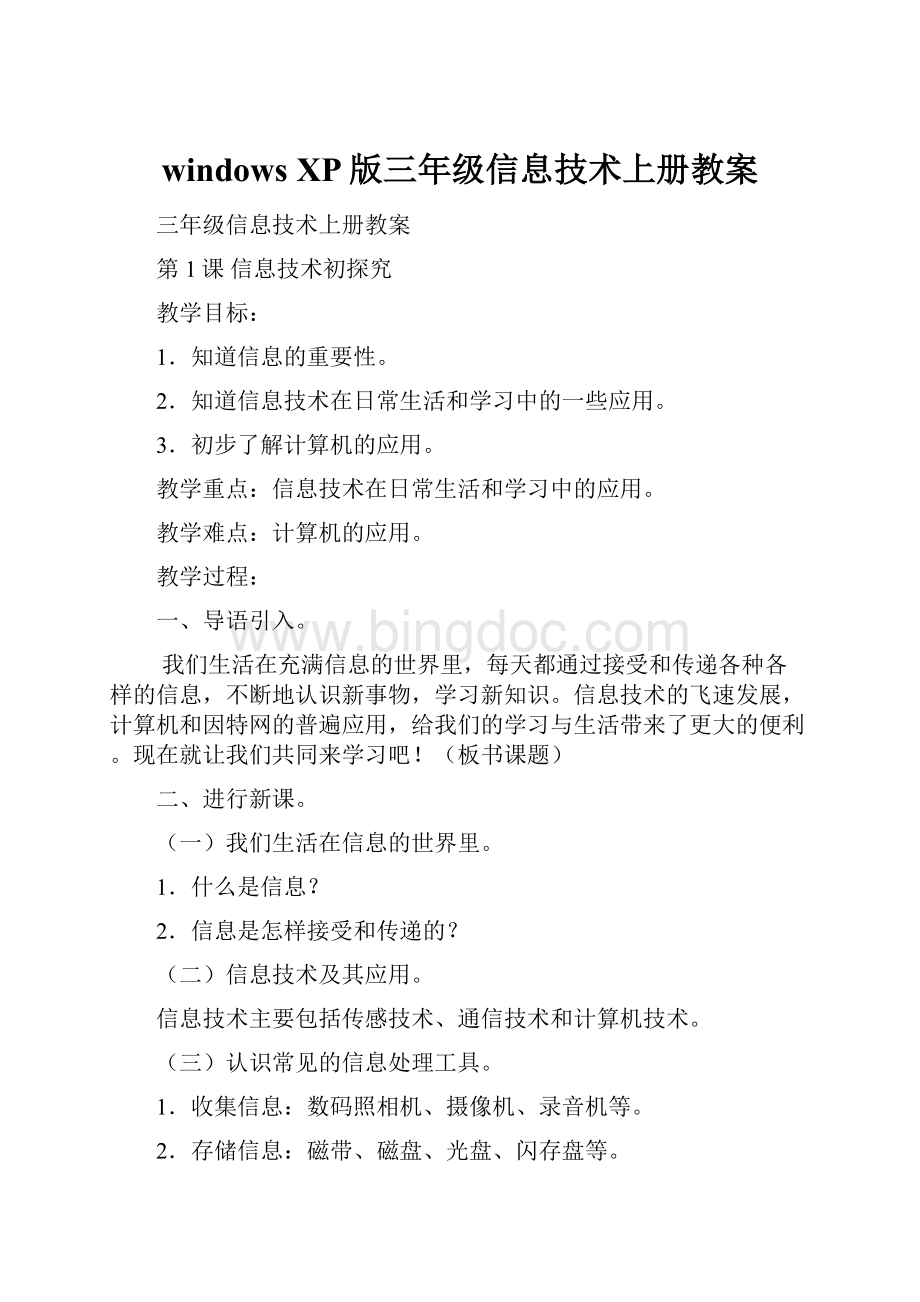
windowsXP版三年级信息技术上册教案
三年级信息技术上册教案
第1课信息技术初探究
教学目标:
1.知道信息的重要性。
2.知道信息技术在日常生活和学习中的一些应用。
3.初步了解计算机的应用。
教学重点:
信息技术在日常生活和学习中的应用。
教学难点:
计算机的应用。
教学过程:
一、导语引入。
我们生活在充满信息的世界里,每天都通过接受和传递各种各样的信息,不断地认识新事物,学习新知识。
信息技术的飞速发展,计算机和因特网的普遍应用,给我们的学习与生活带来了更大的便利。
现在就让我们共同来学习吧!
(板书课题)
二、进行新课。
(一)我们生活在信息的世界里。
1.什么是信息?
2.信息是怎样接受和传递的?
(二)信息技术及其应用。
信息技术主要包括传感技术、通信技术和计算机技术。
(三)认识常见的信息处理工具。
1.收集信息:
数码照相机、摄像机、录音机等。
2.存储信息:
磁带、磁盘、光盘、闪存盘等。
3.传递信息:
电视、电话、收音机、手机等。
(四)计算机的应用。
1.用计算机可以处理各种图像。
2.用计算机可以处理文字。
3.用计算机可以上网。
4.用计算机可以帮助我们更好地学习。
(五)继续探究。
这里有一些例子都说明计算机在当今社会上发挥了巨大的作用。
请大家填一填:
下列图中计算机在做什么?
(六)想一想:
1.你在什么地方见过计算机?
2.你认为计算机还能做些什么事?
(七)总结。
1.这节课我们学习了哪些内容?
2.生答,师订正。
第2课与计算机交朋友
教学目标:
1.了解计算机的组成。
2.学会开机和关机。
3.掌握鼠标的基本操作。
教学重点:
开机和关机。
教学难点:
鼠标的基本操作。
教学过程:
一、导语引入。
上节课,我们已经学习计算机在生活中的应用。
哪位同学能来谈一谈具体应用方面。
同学们都谈得不错,接下来,我们来共同认识一下计算机。
好吗?
(板书课题)
二、进行新课。
(一)计算机的组成。
显示器、音箱、话筒、主机箱、键盘、鼠标。
(二)讲授怎样开机、关机。
(三)认识计算机。
(四)鼠标操作。
1.鼠标有机械鼠标和光电鼠标两种。
2.操作:
单击、双击、拖动、右击。
(五)总结。
1.这节课我们学习了哪些内容?
2.生答,师订正。
第3课小小鼠标动起来
教学目标:
1.进一步掌握鼠标的操作技能。
2.体验人机交流的乐趣,感受计算机操作的便捷,增强学习的主动性。
教学重点:
鼠标操作。
教学难点:
改变桌面背景。
教学过程:
一、导语引入。
上一课我们已经接触了单击鼠标和移动鼠标这两种操作,接下来先学会正确握疑心病标,然后进一步学习鼠标的更多操作!
(板书课题)
二、进行新课。
(一)正确握鼠标。
教师讲解演示。
(二)鼠标操作。
鼠标的基本操作有移动、单击、拖动、双击和右击。
移动:
握住鼠标,让它在平面上滑动。
单击用食指按一下鼠标左键后立刻放开。
拖动:
按住鼠标左键移动鼠标到另一位置后再放开。
双击:
快速、连续按两下鼠标的左键后放开。
右击:
用中指按一下鼠标的右键后立刻放开。
(三)改变桌面背景。
1.教师演示讲解。
2.学生实际操作。
(四)总结。
1.这节课我们学习了哪些内容?
2.生答,师订正。
第4课打开窗口看风景
教学目标:
1.初步学会使用“开始”菜单。
2.进一步熟悉鼠标操作。
3.认识窗口的结构并掌握基本操作。
教学重点:
鼠标操作。
教学难点:
窗口操作。
教学过程:
一、导语引入。
使用计算机时,可以通过“开始”菜单打开各种窗口,然后在不同的窗口中完成不同的处理任务。
现在就让我们来学习吧!
(板书课题)
二、进行新课。
(一)认识开始菜单。
菜单里的先项比较多时,计算机会自动隐藏其中的一部分。
这时单击菜单最下在的按钮,可以显示了隐藏起来的选项。
(二)窗口的结构。
(三)讲授窗口操作。
1.改变窗口大小。
2.移动窗口。
3.窗口的最大化与最小化。
(四)练一练:
打开“控制面板”窗口,练习窗口最大化、最小化、改变窗口磊小、移动窗口和关闭窗口的操作。
(五)总结。
1.这节课我们学习了哪些内容?
2.生答,师订正。
第5课音乐影片齐欣赏
教学目标:
1.体验用计算机欣赏影音的过程与乐趣。
2.初步树立用计算机进行健康娱乐的意识。
教学重点:
播放选定的音乐。
教学难点:
播放影片。
教学过程:
一、导语引入。
同学们,用计算机不仅可以听音乐,还可以看电影!
神奇的计算机把我们的生活变得更加多姿多彩!
现在就让我们来学习吧!
(板书课题)
二、进行新课。
(一)自动播放音乐。
教师讲解演示:
把CD放进计算机的光盘驱动器(简称光驱)里,计算机就会自动播放它。
(二)播放选定的音乐。
1.教师讲解演示。
(三)播放影片。
教师讲解演示:
要用计算机播放影片,可以使用windowsmediaplayer播放,也可以使用其他的影片播放软件来播放。
影片类光盘一般有VCD、DVD等。
(四)练一练:
找一张CD唱片,在计算机上用“随机”方式播放它。
(五)总结。
1.这节课我们学习了哪些内容?
2.生答,师订正。
第6课精彩课件助我学
教学目标:
1.了解课件的作用。
2.掌握用计算机辅助学习的方法。
3.增强计算机辅助学习的意识。
教学重点:
了解课件的作用。
教学难点:
掌握用计算机辅助学习的方法。
教学过程:
A导入
B新课:
一、辅助学习语文
1.打开第6课配套资源所在窗口。
2.双击窗口中“四季的脚步”图标,显示课件画面。
3.单击“课文朗读”按钮,单击“开始朗诵课文”
4.按需要操作,可以听到朗诵课文声音,也可以中断朗诵,返回主界面。
5.朗诵结束后单击“返回”按钮,回到主界面。
6.选择其它学习项目继续学习。
二、辅助学习数学
1.安装软件。
2.单击桌面上的图标“童话数学教学软件III”,启动。
3.单击主界面——课程学习
4.选择其中一课如“太空星战”,开始学习万以内加减法。
5.界面操作:
单击输入答案/删除错误答案——确定
6.单击“返回”按钮,回到主界面学习其它项目。
三、拓展:
P37计算机与学习
C小结
D巩固:
P37思考与练习
第7课轻轻松松学打字
教学目标:
1.掌握输入字母和数字的方法。
2.体验用键盘与计算机交流的过程。
3.在游戏中感受成功的喜悦,保持学习的热情。
教学重点:
掌握输入字母和数字的方法。
教学难点:
体验用键盘与计算机交流的过程。
教学过程:
A导入
B新课
一、认识键盘
1.分区:
功能区+主键区+编辑区+小键盘区
2.观察键盘,看一看26个字母的位置,记下来,填入P39图中。
3.找一找10个数字键的位置。
4.找一找Shift键的位置。
5.姿势要求:
P39
二、输入字母和数字
1.启动记事本软件。
2.按照自己名字的汉语拼音,敲键盘上的字母键。
3.输入自己的学号。
4.练习:
P40练一练
三、初识打字软件。
打开“金山打字通”窗口。
1.双击桌面上的图标“金山打字通2008”,启动。
2.输入用户名,打开“金山打字通”窗口。
拼音打字练习:
1)单击主界面“拼音打字”按钮。
2)单击“音节练习”或“词汇练习”标签,练习输入拼音。
四、玩打字游戏鼹鼠的故事
1.打开鼹鼠的故事游戏窗口。
2.单击“开始”按钮。
3.根据字母牌,快速敲键盘上对应的键。
五、拓展:
P43游戏与学习。
C小结
D巩固:
P43思考与练习
第8课简简单单画幅画
教学目标:
知识目标:
:
启动“画图”,观察“画图窗口”,然后话一幅简单的图画。
能力目标:
认识“画图”窗口的基本组成。
会在计算机中画简单的图画。
体验用计算机画画与手工画画的异同。
情感目标:
学会善于欣赏别人作品中的优点;
教学重难点:
教学重点:
1、工具的使用2、自主能力的培养
教学难点:
工具的灵活运用。
教学过程:
一、新课引入:
上节课我们上网欣赏了其他小伙伴的画,请同学们告诉老师:
如果小伙伴的画有一部分看不到,该怎么办?
(出示演示文稿。
)
学生回答:
使用滚动条。
二、新课:
1、任务一:
打开画板
用鼠标单击“开始”按钮,并依次打开“程序”、“附件”、“画图”,就打开了我们画画的好帮手——“画图”程序。
2、任务二:
找到工具
用鼠标指向想了解的工具,在指针的下方就会显示这个工具的名称,状态栏会同时介绍这种工具作用的文字。
3、任务三:
用好工具
喷枪有大小不同的笔头,还能选不同的颜色:
先看看选择刷子或铅笔后工具箱底部的情况,然后用合适懂得笔头画出太阳、小树,并喷上颜色。
4、任务四:
修改图画
(1)用橡皮:
用大小合适的橡皮,擦除刚才用喷枪时画得不满意的地方。
(2)重新画:
不到实在没有办法的时候,千万不要用它。
因为用了它,你的画就会变成一张白纸。
四、课堂练习:
同学们,你们想不想也动动手,画一幅漂亮的风景画呢?
第9课多种图形我来画
教学目标:
知识目标:
1. 认识“画图”程序中直线、矩形、椭圆、圆角矩形等工具;
2. 熟悉配合使用shift键的技巧;
能力目标:
1、学会用“直线”、“矩形”、“椭圆”、“圆角矩形”工具画规则的窗子。
2、能用“撤销”来更正错误。
3、学会将绘画的成果保存在默认文件夹。
情感目标:
1、激发并提高学生热爱自己学校的感情;
2、学会善于欣赏别人作品中的优点;
教学重难点:
教学重点:
“直线”、“矩形”、“椭圆”、“圆角矩形”工具的使用方法,保存绘画的成果。
教学难点:
1、 保存绘画成果到默认的文件夹。
2、 配合使用shift键的技巧;
教学过程:
一、引 入
1、师生问好,结合双语教学。
2、回忆上节课时所学工具,运用游戏引出新课;
3、展示精彩新颖的教学楼激发学生画图兴趣和创造欲望;
二、工具教学
(出示范图)。
从拼图到欣赏的图片,到范图,综合分析这幅图画中都有哪些图形组成啊?
生:
(线条、圆、长方形、圆角矩形)联系拼图;
范图中用到哪些工具呢?
生:
(直线、矩形、椭圆、圆角矩形)
1、直线
什么地方要用到直线工具呢?
对!
画大楼的外形。
我们一起来来试试好不好。
(以范图中一小幅规则图形为例,讲解直线的粗细设置)让学生试一试,看谁画得最好。
同时提示书本上有答案,如果有困难可在课本中找一找。
然后通过教师或学生的演示将两小技巧:
“按SHIFT键”、“选择线的粗细”。
再让学生运用刚刚学到的知识画一画楼房楼梯等规则图形。
文稿出示:
(1)按住shift键,画线更笔直;
2、画窗子
画完了教学楼的外形后,我们来给她添上窗子吧,你们看用到哪些工具好呢?
学生探索,演示“椭圆”、“矩形”、“圆角矩形”三个工具使用方法。
讲解分析注意点:
边框的粗细,画的方法技巧。
演示文稿出示:
(2)方形和圆形边线的粗细,由直线工具决定。
在学生初步探索结束后,教师及时请画得好的学生演示。
这时教师可将“撤销”这个小技巧教给学生。
鼓励学生用这种方法来画出更美的画。
3、整齐的教学楼
在完成了探索和基本技能的准备后,大家可以创作自己学校或心目中的教学楼。
(可适当选择几幅准备好的,带想象的教学楼)
三、欣赏、复习
欣赏交流,回忆复习
欣赏者:
交流同学的作品的优点;设计者:
回忆复习用法技巧;教师:
点评,回顾。
四、保存文件:
保存自己的画
教师可用“同学们画得真美,这么美的画如果不能保存下来真可惜”等激发学生学习保存文件的热情。
因为这是第一次保存,所以教师应当亲自演示,在演示时,不要将问题扩大化,以免基础差的学生不知所措。
但对于输入文件名一定要采用打比方的方法强调。
而且一定要让学生在课本上记下文件名。
四、小结
课本上还有两幅很有趣的画,大家可以选一幅来描画下来,对了,画之前要看仔细观察哦(有哪些形状,用哪些工具,技巧是什么?
)。
小朋友们可以在课后来进行绘画。
互相说说自己都学会哪几个工具的使用?
第10课曲曲直直线条图
教学目标:
1.掌握直线、曲线、铅笔用法
2.学会用橡皮工具修改图画。
3.培养用心观察大自然中各种事物的意识。
教学重点:
掌握直线、曲线、铅笔用法。
教学难点:
学会用橡皮工具修改图画。
教学过程
A导入
B新课
1、用直线工具画图
1.选择直线工具,在类型框中选定所需线型,画不同宽度的直线。
2.用直线画小鱼,注意线与线之间不要留空。
3.保存为“SEA”。
2、修改图画
1.撤销命令,及时修改。
2.画完之后,可以用橡皮工具擦除不需要的地方。
3.选择橡皮工具和橡皮大小,设置背景色为白色。
4.在要擦除的地方拖动鼠标,擦掉相应线条。
5.重新绘制。
三、用曲线工具画画
画水草
1.选定曲线工具,设置线宽和前景色。
2.在画布上拖动鼠标,画直线。
3.在直线旁边拖动或单击,直线会变成曲线。
4.在线条同侧,再次拖动或单击,画出弯曲一次的曲线,表示水草。
5.重复以上操作,画出弯曲两次的线条,表示另一种水草。
画鹅卵石
1.在画布上单击
2.另一位置单击,画出一条直线。
3.在直线旁边单击,或者拖动鼠标,画出封闭图形,表示鹅卵石。
4.用同样方法可以画叶子、花瓣、水滴等。
4、用铅笔工具画图
1.选择铅笔工具并设定前景色。
2.在画布上拖动鼠标指针,画出小鱼。
3.用铅笔可以打底稿、勾细节等。
C小结
D巩固:
P61思考与练习
第11课色彩斑斓图画展
教学目标:
1.学会打开图画文件。
2.学会选择更多的颜色。
3.体验色彩对表达主题的作用。
教学重点:
学会打开图画文件
教学难点:
学会选择更多的颜色
教学过程:
A导入
B新课:
1、打开图画文件
1.文件——打开
2.找到“图片收藏夹”中名为“SEA”的文件,打开它。
2、填充颜色
1.选择油漆桶工具并设置前景色。
2.指向目标区,单击,即可填充所选颜色。
3、修补图形缺口
1.选择放大镜工具,在目标区单击,放大图形。
2.找到缺口,选定适当工具,把缺口补好,再填充颜色。
3.再次选择放大镜工具,在画面单击,图形恢复如初。
4.继续选用其它颜色填充图画。
5.另存为HaiDi。
4、选择更多颜色
1.双击颜料盒任意色标,打开对话框
2.展开对话框
3.选取合适颜色,添加到颜料盒中并设置为前景色。
五、画一幅风景画。
P66
C小结
D巩固:
P67思考与练习
第12课刷子喷枪绘美景
教学目标:
1.掌握刷子工具和喷枪工具的用法
2.能够构思图画中各个景物的基本布局。
3.感受表达思想感情的不同方式。
教学重点:
掌握刷子工具和喷枪工具的用法
教学难点:
能够构思图画中各个景物的基本布局
教学过程:
A导入
B新课:
1、春天来了
1.找到表现春天的景物,说出这些景物的特色,包括状态、颜色等。
2.想象一下地平线、花儿、大树、小草、小鸟等在画面中的位置。
3.想一想,还可以添加哪些景物,把春天表现得更加美丽?
2、设置画布大小
1.图像——属性——精确设置画布大小。
如:
宽度18高度12单位:
厘米
2.拖动画布旁边的小黑点,调整画布大小。
3.也可以根据自己需要,设置画布大小。
3、用刷子工具画画
1.选择刷子工具,选择刷头选项,在画布上拖动鼠标,画出地平线。
2.再选择刷头选项,设置前景色,画出树干。
3.分别选择不同刷头,设置不同前景色,画出小鸟、小草、花枝等。
4.用椭圆、曲线工具画出花朵、树冠等。
5.用油漆桶工具填充适当颜色。
4、用喷枪工具画画
1.选择喷枪工具和第一选项,分别选择红色、白色为前景色,在合适位置多次单击,表示不同颜色的花朵。
2.选择第三种选项,选择绿色为前景色,在画面快速拖动鼠标,表示地面小草。
5、在画面上写字
1.选择铅笔或刷子工具,设置背景色为适当颜色,在画布上一笔一画写字。
2.用类似方法,选择橡皮工具,设置背景色,在画面拖动鼠标,写字。
C小结
D巩固:
P73思考与练习
第13课剪剪贴贴做贺卡
教学目标:
1.掌握选定、移动、复制图形的方法。
2.学会给图形添加文字。
3.树立用图画表达感谢、祝福等情感的意识。
教学重难点:
1.掌握选定、移动、复制图形的方法。
2.学会给图形添加文字。
教学过程:
A导入
B新课
1、选定图形
1.打开蛋糕图画,选择选定工具。
2.移动鼠标指针到蜡烛图形左上角,向右下角拖动。
3.当虚线框围住蜡烛图形后松开鼠标,蜡烛图形就被选定。
4.移动鼠标指针指向虚线框任意一个操作点上,指针变成双向箭头时拖动,观察选定图形的变化。
2、复制图形
1.蜡烛图形被选定后,单击编辑——复制,复制选定图形。
2.单击编辑——粘贴,画布左上角出现用虚线框围住的蜡烛图形。
3、移动图形
1.移动鼠标到编辑框内部,指针变成十字形箭头时,拖动鼠标,把蜡烛图形移动到蛋糕上面。
2.单击类型框中透明背景选项,把蜡烛背景设置为透明。
3.依照以上操作,再复制几张蜡烛图形。
4、组合图形
1.选定蛋糕图形后,单击编辑——复制
2.打开名为heart的图画文件,单击编辑——粘贴,画布出现蛋糕图形。
3.调整蛋糕大小和位置,并设置成透明。
5、添加文字
1.选择文字工具,在画布上拖动鼠标,拉出一个虚线框。
2.在虚线框中输入“HappyBirthday“设置前景色为红色,并在文字工具栏中设置字体和字号。
3.拖动虚线框四周任意操作点,调整框大小,显示所有文字。
4.移动鼠标指针到虚线框上,指针变成箭头形时拖动,适当调整文字位置。
5.在虚线框外单击,把文字固定在画面中。
C小结
D巩固:
P79思考与练习
第14课我让图形变变变
教学目标:
1.掌握翻转、旋转、扭曲图形的基本操作方法
2.学会根据需要,对图形进行适当变形。
3.体验利用计算机使图形变形的优缺点
教学重点:
掌握翻转、旋转、扭曲图形的基本操作方法
教学难点:
学会根据需要,对图形进行适当变形
教学过程:
1、翻转与旋转图形
1.打开haidi图画文件,单击图像菜单中翻转/旋转命令,出现一个对话框。
2.选择其中任意一个选项后确定,观察图形的变化。
3.选定任意裁切工具,在小鱼图形周围拖动指针,圈住小鱼后,松开左键,图形周围出现编辑框,小鱼就被选定了。
4.用复制命令,复制更多小鱼,利用翻转或旋转命令,让小鱼变样。
二、拉伸与扭曲图形
1.打开haidi图画文件,单击图像菜单中拉伸/扭曲命令,出现一个对话框。
2.在各个输入框中输入一些数值后确定,观察图形变化。
3.复制一条小鱼,对它进行拉伸或扭曲。
用类似的方法,再复制几条小鱼。
三、制作创意图画
1.利用曲线工具等绘制一颗“心”。
2.选定“心”,利用复制命令,复制多颗“心”然后进行旋转、拉伸、扭曲等操作。
3.重新为每颗“心”填色,使图画五彩缤纷。
四、图形反色
1.打开fengjing的图画文件
2.单击图像菜单中的反色命令,观察效果。
第15课综合实践展风采
教学目标:
1、进一步熟悉画图工具的用法
2、能够根据一定的主题设计构思简单的图画
3、能够综合利用各种工具绘制、修饰图画
教学过程:
一、明确任务要求
师:
这个学期我们认识了计算机,而且还掌握了如何利用计算机来娱乐、学习、画画。
为了展示大家的学习成果,我们计划举办一次班级画展。
(教师说明参加画展的具体要求)
具体要求:
形式:
学生以合作小组的形式参加画展,每个小组参展的画必须是同一个主题的。
主题:
可以从教师指定的主题中选择一个,也可以小组共同商定后重新设计一个。
(教师出示教材上所列的各主题及对应的示例图)
时间:
课前10分钟必须把作品存储在教师指定的文件夹中。
评价:
学生自主评价,选出最喜欢的3幅作品。
得票最高的3幅作品所在小组给予奖励。
二、小组讨论
师:
每位同学在画画前必须先和同组的伙伴商量好:
你们打算画什么?
想让别人从你们的画里看到什么?
每位同学的画都应该出自同一个主题,那么什么地方是一样的?
什么地方是不一样的?
小组里的同学相互说一说,然后再跟老师说说。
(学生讨论,确定主题;教师通过学生的口头汇报,评价各个小组的构思)
三、小组自主绘画
(学生开始创作,教师巡视指导)
四、第一阶段绘画作品的点评
师:
请各个小组的同学把自己的绘画作品保存在教师指定的文件夹中。
虽然时间很短,但是也有小组已经把画画好了。
(教师打印各组已绘制完成的图画文件,并粘贴在黑板上)
师(演示学生的图画作品):
现在请同学们做做评委,分别说说这里的每幅画,你喜欢的地方有哪些?
你不喜欢的地方有哪些?
(师生共同点评,选出最喜欢的3幅作品,奖励优秀作品所在的小组。
教师鼓励学生下节课继续努力,进一步修饰完成绘画作品)
五、修改图画
师:
上节课已经很好地完成了作品的同学多多帮助自己小组的同伴,还没有完成作品的同学这节课要努力加油,争取为小组赢得荣誉!
(学生继续创作,教师巡视指导)
六、第二阶段绘画作品的点评
(教师打印各组已绘制完成的图画文件,并粘贴在黑板上)
师(演示学生的图画作品):
现在请同学们做做评委,分别说说这里每个小组的作品,你喜欢的地方有哪些?
你不喜欢的地方有哪些?
(师生共同点评,选出最喜欢的3幅作品,奖励优秀作品所在的小组。
)